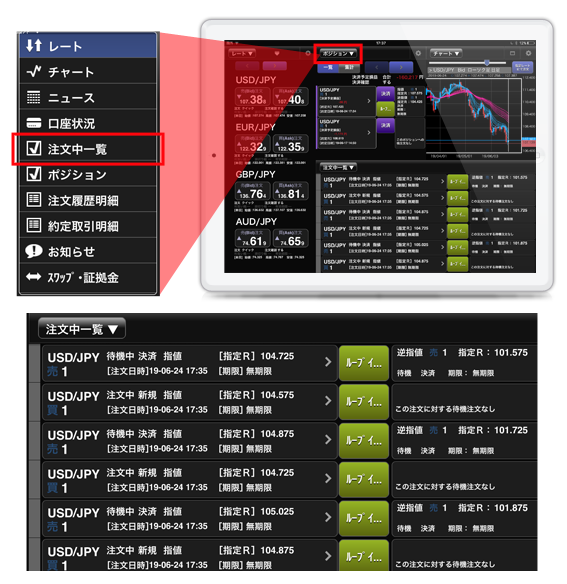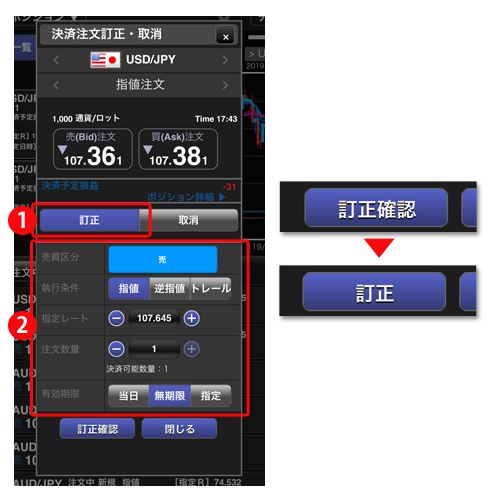決済レートの変更について(指値注文のみ)
決済注文を訂正する場合は、全ての端末から操作可能です。
スマホアプリ
決済注文の訂正手順について(損切なしの場合)
決済注文の訂正をする場合は、「注文中明細」から操作可能です。
- 「注文中明細」をタップし、個別で決済注文を訂正したいポジションを選択します
- 決済注文訂正画面にて注文内容を訂正します
- 「注文訂正」をタップ、内容を確認後「注文」をタップすると決済注文の訂正が完了となります

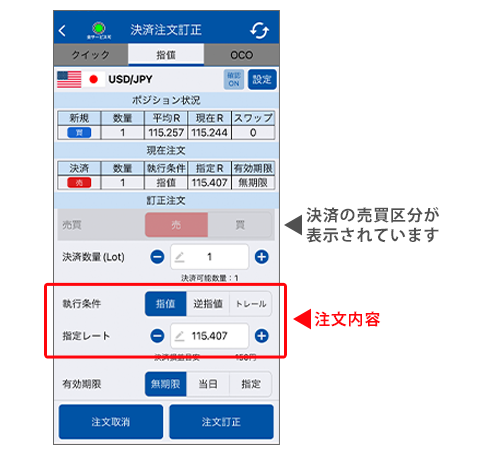
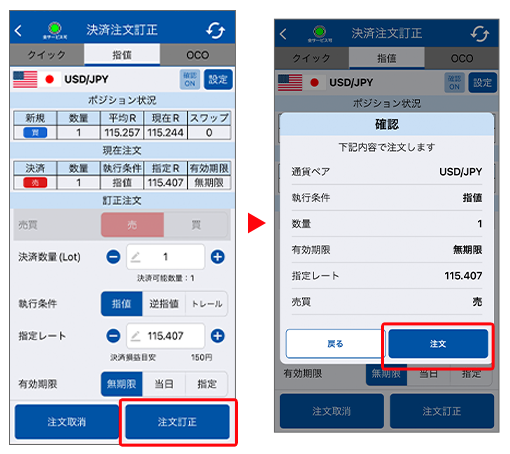
ダウンロード版
決済注文の訂正手順について(損切なしの場合)
決済注文の訂正をする場合は、「注文中明細」から操作可能です。
- 「注文中明細」をクリックします
- 個別で決済注文を訂正したいポジションを選択します
- 「決済注文」画面にて、注文内容を訂正します
- 「注文確認」をクリック、内容を確認後「注文」をクリックすると決済注文の訂正が完了となります
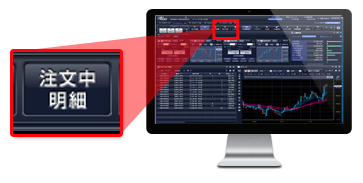
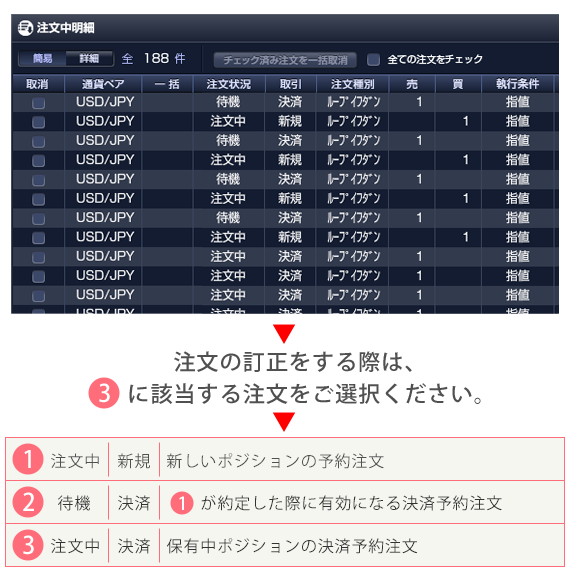
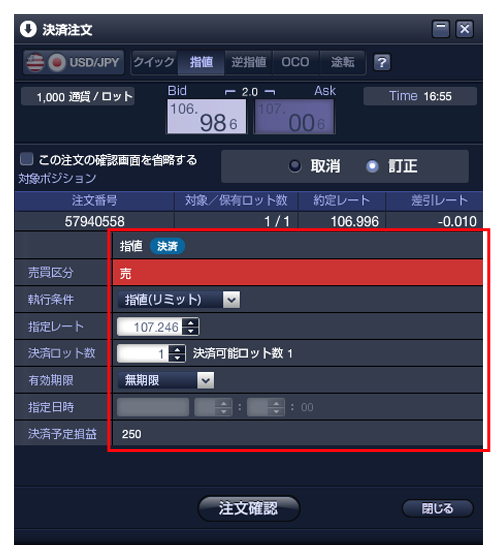

ブラウザ版
決済注文の訂正手順について(損切なしの場合)
決済注文の訂正をする場合は、「注文中明細」から操作可能です。
- メイン画面の「注文中明細」にて個別で決済注文を訂正したいポジションを選択します
- 「決済注文の訂正・取消」画面にて、注文内容を訂正します
「訂正確認」をクリックし内容を確認後「訂正」をクリックすると決済注文の訂正が完了となります
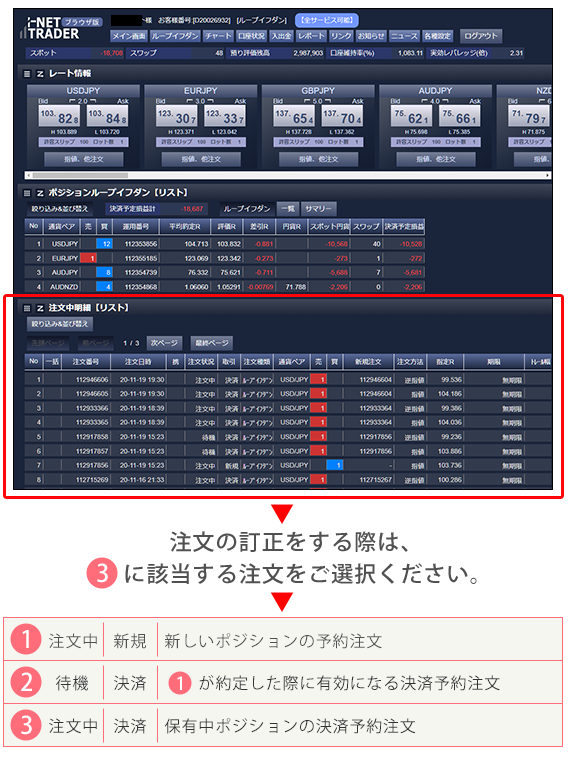
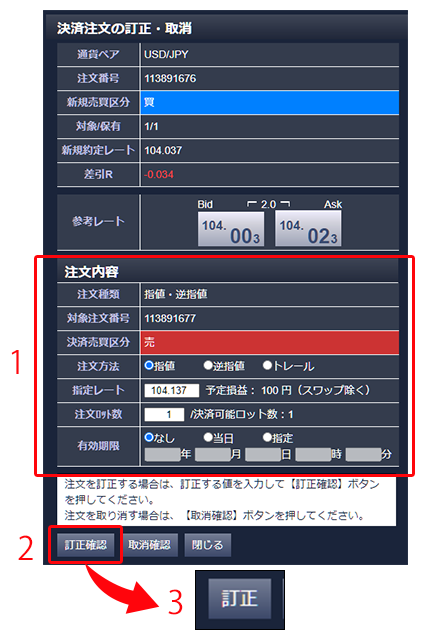
タブレットアプリ
個別取消手順について
決済注文の訂正をする場合は、「注文中一覧」から操作可能です。
- 「注文中一覧」をタップし、個別で決済注文を訂正したいポジションを選択します
- 「決済注文訂正・取消」画面にて、①「訂正」を選択し、②注文内容を訂正してください
訂正後、「訂正確認」をタップ、内容を確認後「訂正」をタップすると決済注文の訂正が完了となります